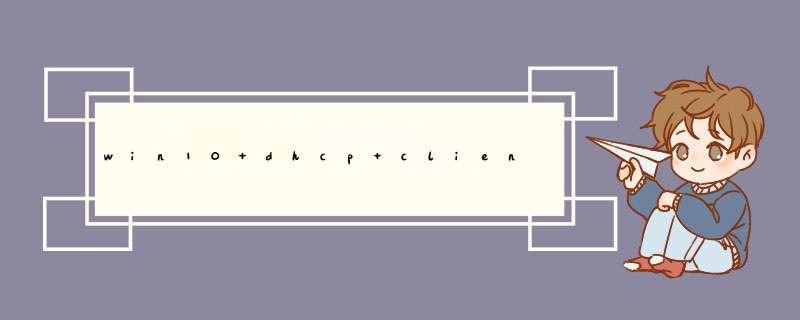
在win10系统桌面上,开始菜单。右键,运行。
输入services.msc,确定。
在服务中,找到Windows 备份服务。
右键,属性。
启动类型为自动。单击启动。然后再应用,确定。
返回win10桌面上,右键,运行。输入msconfig,确定。
单击服务。
找到DHCP Client并打勾。再应用,确定。然后电脑重启即可。
这种情况是指dhcp服务功能未启用,在电脑服务设置中将dhcp启动类型设置为自动即可,具体 *** 作步骤如下:
1、同时点击键盘上的“win”和“r”键,打开运行窗口,输入services.msc,然后点击“确定”;
2、找到“DHCP Client”,双击打开;
3、将“启动类型”选择为“自启”,然后点击“确定”即可。
Win10正式版网络连接受限怎么办?有些朋友成功升级了win10正式版后电脑却不能上网了,这是什么原因,又该怎么解决呢,Win10正式版网络连接受限/无权限访问网络怎么办,下面小编就给大家带来Win10网络连接受限/无权限访问网络解决方法。 1、当Win10网络连接受限或出现黄色感叹号时,右击任务栏“网络连接”图标,从其右键菜单选择“网络和共享中心”。2、待进入“网络和共享中心”界面后,点击窗口左上角的“更改适配器设置”按钮,如图所示3、此时将打开“网络连接”窗口,右击“网络受限”的连接,从其右键菜单中选择“禁用”项。4、待对应的网络连接图标被禁用后,再次右击此网络连接,从其右键菜单中选择“启用”项。5、此时对于“本地连接”而言,将自动从网关获取IP地址并进行连接。而对于“无线网络”而言,则需要点击任务栏右下角的“网络连接”图标,从打开的扩展面板中点击“连接”按钮,此时就会发现网络连接正常。6、当然,导致“网络连接受限”或“无权限访问网络“问题的原因是多方面的。 当出现此类问题时,我们需要检测一下路由器是否可以正常连接到互联网,在路由器Web管理界面中,确保“网络连接正常”。否则就需要检测路由器端设置。7、此外,我们还可以使用“360LSP修复工具”来修复网络故障。利用此工具可实现修复LSP协议,解决无法正常上网的问题。8、同时借助“360DNS优化”工具可以实现最优化网络 DNS筛选功能,从而解决“网络不稳定”或“无法打开网页”的问题。9、当然,如果升级到Win10正式版系统后才出现无法正常上网、“网络连接受限”或“无权限访问网络”的情况时,建议使用“驱动人生6”更新或修复一下网卡驱动程序。10、确保相关“网络服务”处于正常启动状态: 右击桌面左下角的“Windows”按钮,从其右键菜单中选择“计算机管理”项进入11、从打开的“计算机管理”窗口上,依次“服务和应用程序”-“服务”项,找到“Wired AutoConfig”和“WLAN AutoConfig”两个服务项,确保这两个服务项处于正常运行状态,否则点击左上角的“启动此服务”按钮以开启此服务。如果你升级了win10后网络连接受限/无权限访问网络就可以参照上诉方法进行解决哦,希望对大家有用欢迎分享,转载请注明来源:内存溢出

 微信扫一扫
微信扫一扫
 支付宝扫一扫
支付宝扫一扫
评论列表(0条)